Cum se pornesc mai multe programe Windows într-un lot

Deseori deschideți anumite programe, fișiere și foldere pentru a efectua o sarcină, cum ar fi lansarea Chrome, a unui timer Pomodoro, Irfanview și Microsoft Word pentru a vă începe ziua de lucru. Nu ar fi mai ușor să faci asta cu un singur clic?
Dacă programele și fișierele dvs. se schimbă adesea, puteți să vă uitați la o aplicație ca MadAppLauncher pentru a atribui fișiere rapide diferitelor programe Lansarea mai rapidă a aplicațiilor, a fișierelor și a dosarelor cu MadAppLauncher [Windows] Lansarea mai rapidă a aplicațiilor, a dosarelor și a dosarelor cu MadAppLauncher [Windows] lucrați în același mod - deschideți lansatorul, introduceți numele aplicației și apăsați pe Enter pentru a lansa elementul. Există mai multe lansatoare disponibile acolo folosind această metodă. Dar dacă ... Citește mai mult. Este rapid, dar va trebui să vă amintiți toate aceste comenzi rapide de la tastatură, să nu mai vorbim că va dura mai mult timp.
Pentru a lansa programe într-un lot, aveți multe alte opțiuni.
Creați comanda rapidă proprie pentru a lansa programe într-un lot

Nu aveți întotdeauna nevoie de programe terță parte pentru a porni mai multe programe cu un singur clic. Tot ce aveți nevoie de fapt este umil, built-in Windows Notepad. Puteti utiliza, de asemenea, Notepad-ul puternic ++ 3 Handy Built-In Notepad ++ Caracteristici pentru începători [Windows] 3 Handy Built-In Notepad ++ Caracteristici pentru începători [Windows] În această vară, am folosit Notepad ++ pentru stagiul meu destul de puțin, de ce aproape toți dezvoltatorii și programatorii pe care îi știu de fapt preferă, ca să nu mai vorbim, de mii de fani Notepad ++ care ... Citește mai mult, dar Notepad face treaba bine.
De exemplu, să presupunem că doriți să lansați Chrome și o foaie de calcul numită Facturi în MS Excel.
Porniți un nou fișier Notepad și tastați acest lucru:
@echo off
CD “C: \ Program Files \ Google \ Chrome \ Aplicație \”
porniți chrome.exe
start - “C: \ Program Files \ Microsoft Office \ Office14 \ EXCEL.EXE” “C: \ Users \ Home \ Desktop \ Invoices.xlsx”
Ieșire
Tot ce trebuie să faceți este să salvați acest fișier Notepad ca “launch.bat” (nu .txt) și ești bine să pleci. E mult mai simplu decât suna. Veți avea nevoie să știți cum să găsiți locația țintă a oricărui program sau folder și puteți chiar să adăugați o pictogramă personalizată. Pentru detalii, consultați ghidul nostru pas cu pas pentru a crea un lansator de loturi în Windows Lansarea mai multor programe dintr-o comandă rapidă utilizând un fișier lot Lansarea mai multor programe dintr-o comandă rapidă utilizând un fișier batch Întotdeauna lansați un anumit set de aplicații ? Ce se întâmplă dacă le puteți lansa cu un singur clic? Este nevoie de doar un minut pentru a vă instala și vă va economisi atât de mult timp! Citeste mai mult .
Pentru ao lansa cu o tastatură, împerecheați-o cu AutoHotKey sau alții ca HotKeyP pentru> a face taste rapide personalizate pentru orice.
Dacă doriți să omori orice program din același fișier BAT, cum ar fi Firefox, comanda este:
taskkill / im firefox.exe
Utilizați liste de salturi și previzualizare cu 7APL
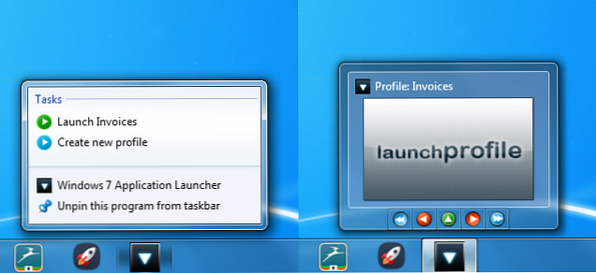
Dacă nu vă puteți deranja să vă creați propriul fișier cu note, 7APL va face ridicarea greutăților pentru dvs. Ca un bonus, acesta aruncă în unele caracteristici îngrijite, cum ar fi lansează hotkey și o utilizare inteligentă a listelor de salt, care face mai mult decât fixarea folderele preferate pentru lansări rapide 3 moduri ușoare de a îmbunătăți Windows 7 Explorer 3 modalități ușoare de a îmbunătăți Windows 7 Explorer Windows Explorer este aplicația manager de fișiere care gestionează desktop-ul Windows și bara de activități și vă permite să accesați fișierele. Fără interfața sa grafică frumoasă, controlul calculatorului ar fi mult mai complicat. Este ... Citește mai mult .
7APL este o aplicație portabilă, care vă face viața mai ușoară și economisește resursele Aplicațiile portabile vă pot face viața mai ușoară și puteți salva resursele Cum aplicațiile portabile vă pot ușura viața și puteți salva resurse Dacă comutați frecvent calculatoare și aveți spațiu de stocare în cloud sau unități USB aveți o idee: externalizați-vă aplicațiile. Citeste mai mult . Creați un nou profil și adăugați programe sau fișiere accesând pictograma lor. Setați o tastă rapidă pentru profil (folosind modificatori precum Ctrl, Alt și Shift) și salvați modificările. De asemenea, puteți adăuga unele programe ca excepții la oricare dintre aceste reguli.
Dacă rulează 7APL, puteți să treceți cu mouse-ul peste pictograma sa din bara de activități și să interacționați cu previzualizarea miniaturilor pentru a lansa un profil sau pentru a naviga între opțiuni. Spre deosebire de majoritatea lansatoarelor de loturi, 7APL nu trebuie să fie deschis pentru a începe să o folosească. Faceți clic dreapta pe pictogramă, iar în lista de salt, veți vedea toate profilurile. Faceți clic pentru a executa!
Splat pornește programele, ucide programele, întârzie lansările

Dintre lansatoarele de loturi, Splat este cel mai puternic instrument. Va trebui să păstrați rularea în tava dvs. de sistem, însă personalizarea pe care o oferă îi merită.
Odată ce creați un nou profil, puteți începe să adăugați ce să faceți cu programele atunci când profilul este executat. Pentru orice program, fișier sau dosar, puteți alege:
- Rulați (dacă nu rulează)
- Rulați (chiar dacă rulează)
- Închideți aplicația
- Ucide aplicația
- Serviciu Start / Stop
- Așteptați / Delay
Primele patru sunt auto-explicative. Închiderea unei aplicații este o idee grozavă de a gestiona performanța PC-ului dvs. 8 moduri de a șterge memoria și de a crește RAM-ul pe computerul dvs. Windows 8 moduri de a șterge memoria și de a crește RAM-ul pe computerul dvs. Windows Este calculatorul scăzut în memorie? Vă vom arăta cum să creșteți memoria RAM și să utilizați RAM-ul curent mai eficient. Citește mai multe, să nu mai vorbim concentrându-se asupra sarcinii la îndemână pentru a elimina distragerile.
Oprirea serviciilor non-esențiale Windows poate fi o modalitate bună de a grăbi Windows Accelerarea Windows 7: Tot ce trebuie să știți Accelerarea Windows 7: Tot ce trebuie să știți Citiți mai mult. Dar vă rog să știți ce face un serviciu înainte de a alege să îl opriți.
Opțiunea Așteptare / Întârziere poate fi utilizată cu intervale regulate de timp sau setată de încărcarea CPU-ului dvs., alegând să așteptați până când acesta este sub un anumit procent înainte de lansarea programului.
Din nou, aveți posibilitatea să atribuiți tastele rapide fiecărui profil și există mai mulți modificatori și chei pe care le puteți utiliza aici decât în 7APL.
Ce altceva doriți să faceți într-un singur clic?
Programele și fișierele sunt acum îngrijite, dar ce alte acțiuni doriți să efectuați cu o tastă rapidă sau cu un singur clic?
Credite de imagine: cu mâna prin intermediul Shutterstock
Explorați mai multe despre: Fișier lot, Automatizarea calculatorului, Lansator de aplicații Windows.


